Importar um arquivo XML e fazer Nota Fiscal de retorno
IMPORTANTE:
- A importação do XML serve para automatizar algumas entradas de informações no sistema. Dessa forma o cliente, o contrato para este cliente e os produtos da nota fiscal a que se refere o XML importado serão automaticamente cadastrados, restando complementar as informações de e-mail do cliente.
- Caso seu sistema seja integrado ao GERFAC de um fornecedor NUNCA importe o XML das notas de produção, pois senão haverá duplicidade de informações gerando problemas no retorno da mercadoria. Nessa situação somente importe XML de notas que não venham pelas integrações. Dúvidas, consulte o Suporte da Clipe.
Você deve ter o arquivo XML da nota fiscal eletrônica enviada pelo seu fornecedor. Se não recebeu e tem a DANFE em papel pode baixar o XML do site da SEFAZ (Veja o tópico Baixar um XML do site da SEFAZ).
- Se recebeu este arquivo por e-mail, extraia/baixe este arquivo em uma pasta no seu computador (Ex.: C:\XML recebidos).
 Google Chrome: Download iniciará automaticamente e o arquivo ficará salvo na pasta Downloads.
Google Chrome: Download iniciará automaticamente e o arquivo ficará salvo na pasta Downloads.
 Mozilla Firefox: Download iniciará automaticamente e o arquivo ficará salvo na pasta Downloads.
Mozilla Firefox: Download iniciará automaticamente e o arquivo ficará salvo na pasta Downloads.-
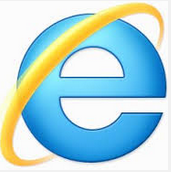 Internet Explorer: Aparecerão opções de salvar e ir para a pasta Downloads, ou salvar como, e escolher onde salvar o XML.
Internet Explorer: Aparecerão opções de salvar e ir para a pasta Downloads, ou salvar como, e escolher onde salvar o XML.
- No FATSERV há duas formas de importar o XML. Pode acessar Atualizações 🡪 Importar XML / NF-e / Título a Pagar ou ir direto para a tela Movimentos 🡪 Notas Fiscais - Fornecedor e clicar em "Importar XML".
- Para selecionar o arquivo XML da nota que você necessita importar, deverá selecionar o local onde foi salvo o arquivo, clicar no arquivo que deseja importar e por fim, clicar em Abrir:
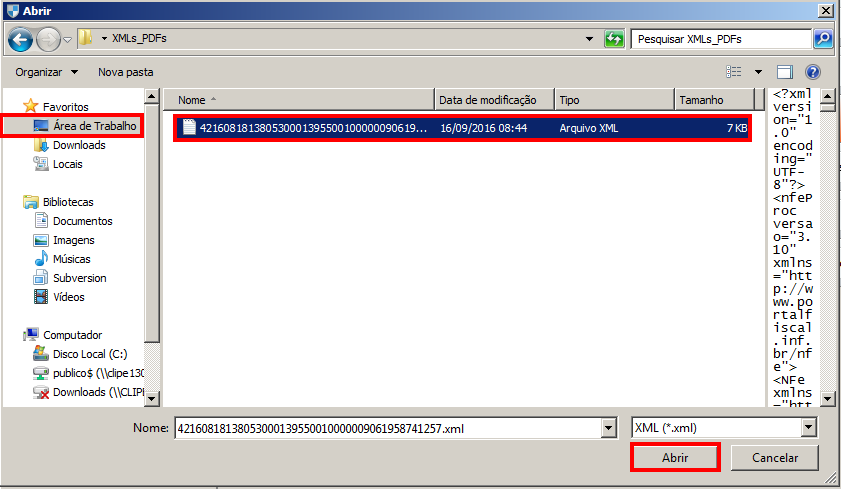
IMPORTANTE: Ao realizar a importação do XML poderá selecionar mais de um arquivo XML.
- Quando clicar em Abrir, o sistema procederá com a importação e surgirá a tela com os detalhes da importação:
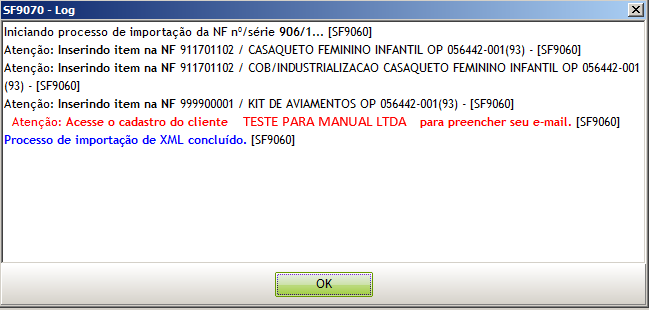
- Fique atento às possíveis mensagens que aparecem ao final da importação, visto que lhe direcionam caso alguma informação esteja pendente no cadastro do seu cliente, cuja nota está sendo importada.
- Após a Importação clique em OK.
IMPORTANTE: Caso não tenha o e-mail do seu cliente, providencie, pois ao transmitir a NF-e o sistema solicitará um endereço de e-mail para enviar o arquivo XML.
- O sistema lhe dará a opção de ir direto para o número da nota fiscal importada em Movimentos à Notas Fiscais - Fornecedor, basta clicar em Sim na mensagem abaixo:
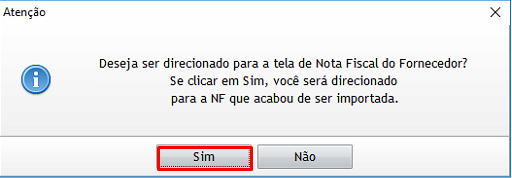
- Clique em Gerar Retorno:

- Clique em Sim nesta tela:

- Insira a CFOP caso esta não venha preenchida ou não esteja correta. Clique em gravar e fechar:
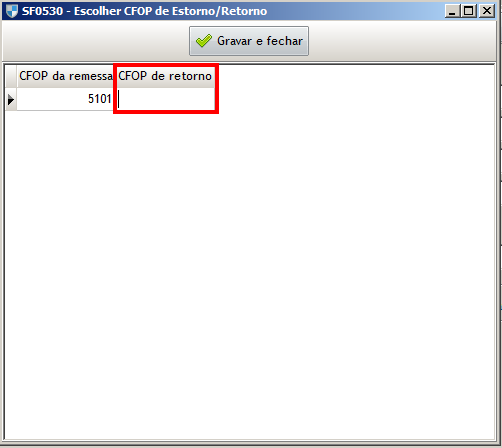
- Após fazer isso você será direcionado para a tela de pedidos, aonde você poderá fazer as alterações necessárias e adicionar alguma informação no campo observações, se desejar. Então e só conferir os itens do pedido na aba Itens - Produtos e quando estiver pronto para gerar a Nota Fiscal, salve e clique em "Gerar NF", seguindo os procedimentos costumeiros.